Hirdetés
voltunk bőven írt a Chromebookokról a MakeUseOf webhelyen A 10 legnépszerűbb tipp és trükk a Google ChromebookokhozHa Ön az egyik legfrissebb Chromebookra konvertáló, és a legjobb tippeket és trükköket keres az első lépésekhez, akkor olvassa el néhány nagyszerű tippet. Olvass tovább , és haladásuk követésével könnyű megmondani, hogy ezek az eszközök mennyire fejlődtek ki. A szerény Chrome böngészőhéjtól kezdve a mai teljes funkcionalitású operációs rendszerig, amely lehetővé teszi, hogy elég sokat tegyen, a Chromebook komoly versenyző a laptop-lite világban.
Hogyan viszont összerakódik valaki, aki megszokta a Windows vagy a Mac beállítást? Angela, a Böngészők szerkesztője felhívta valakit, hogy szerezzen be egy Chromebookot, és dokumentálja vele korai gondolataikat. Megragadva az online felújított modellről szóló megállapodást, ezt megtettem. Íme néhány gondolatom néhány nap múlva a Chrome OS használatával.
Meglepően elérhető
Amikor egy új operációs rendszerre ugrik, természetes, hogy aggódik, hogy nem fog tudni megtenni
a legjobb Windows szoftver A legjobb számítógépes szoftver a Windows számítógéphezSzeretné a legjobb számítógépes szoftvert a Windows számítógépéhez? A hatalmas listánk összegyűjti a legjobb és legbiztonságosabb programokat minden igényre. Olvass tovább vagy kedvenc Mac-alkalmazásai A legjobb Mac-alkalmazások, amelyeket telepíthet a MacBook-ra vagy az iMac-reA legjobb alkalmazásokat keresi a MacBook vagy az iMac számára? Itt található a MacOS-hoz tartozó legjobb alkalmazások átfogó listája. Olvass tovább veled. Mivel azonban a Chrome olyan népszerű böngésző minden platformon, és a Chrome OS gerince, a Chromebook többsége ismerősnek tűnik, ha korábban már használta a Google böngészőt.Ha van Google Fiókja, akkor minden szinkronizálódik, amint bejelentkezik a Chromebookba: a kiterjesztések, a könyvjelzők és még a telepített téma 5 gyönyörű téma a Google Chrome böngésző felvilágosításáhozLegtöbben órákat töltünk az interneten, böngészünk webhelyeken, és figyelmen kívül hagyjuk a mi megjelenésünket webböngésző, ami rendben van, mivel általában nem változtatnak meg böngészési viselkedésünkben, kontraszt... Olvass tovább hajtsd végre magaddal, hogy otthon azonnal érezd magad.

Elképesztő, hogy van számításunk nagy részét manapság egy böngészőben végzik Mac, Linux vagy Windows: Valójában már nem számít [vélemény]Évente egyre kevésbé számít, hogy milyen operációs rendszert használ, mert minden évben több időt töltenek a számítógépünkön, csak a böngészőt használva. És a böngészők platformközi. Szeretne ... Olvass tovább . Microsoft kínos hirdetési sor Microsoft, zavarod magad. Kérjük, állítsa le. [Vélemény]Microsoft: beszélnünk kell. Igen, ezekről a Scroogle-hirdetésekről szól. Nem, nem hiszem, hogy viccesek, és nem: Nem hiszem, hogy a Google aggódik rájuk. Olvass tovább azt állította egy Chromebook haszontalan offline módban A Chromebookok nem működnek offline állapotban? A mítoszok feloldásaA Google Chromebookjaival szemben az egyik legnagyobb kritika az, hogy csak online gépek vannak - ergo, nincs internet, nincs értelme. Mennyire igaz ez az állítás? Olvass tovább (annak ellenére, hogy a legtöbb Windows laptop is), de ez valójában annak igazolása, hogy milyen könnyen megszokja.
Ha nem támaszkodik valamilyen asztali alkalmazásra, akkor csak a YouTube nézésével, az e-mailek ellenőrzésével, a közösségi médián való böngészéssel vagy a zenével hallgathat zenét. Ez teszi őket tökéletes utazási cikk Chromebookja, mint a végső utazási eszközHa úgy dönt, hogy melyik készüléket kívánja vásárolni a következő utazáshoz, akkor érdemes megnéznie a Chromebookokat. De miért válassza a Chromebookot az utazáshoz? Mert amikor az utazásról van szó, ott vannak. Olvass tovább , főleg, ha nem táblagép rajongója.
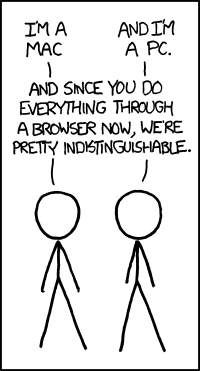
A Chrome OS hozzáférhetőségének másik aspektusa a billentyűparancsok. Ha láttad a Chromebook billentyűzetét, akkor aggódhat, hogy hiányoznak a tipikus Windows-kulcsok, például az F1-F12, a Windows-kulcs és a Kezdő- / Befejező gombok. Ne aggódjon, mert az ott levő kulcsok biztosítottak rengeteg hivatkozás hogy kipróbálhassa.
Az elsők egyike Windows parancsikonok Windows gyorsbillentyűk 101: A végső útmutatóA billentyűparancsok órákat takaríthatnak meg időben. Messze elsajátíthatja az univerzális Windows gyorsbillentyűket, az egyes programokhoz tartozó billentyűzet trükköket és néhány további tippet a munka felgyorsításához. Olvass tovább Ösztönösen kipróbáltam a Chromebookomat Windows billentyű + 1, 2stb. programok indításához a tálcán. Mivel a Chromebookoknak nincs Windows kulcsa, a ALT + 1 elindítja az első dolgot a polcon (ami megegyezik a tálcával) és így tovább.
Ami még jobb, különösen a vizuális tanulók számára, az operációs rendszerbe beépített interaktív billentyűparancs-útmutató. nyomás CTRL + ALT +? elindít egy felugró ablakot, amely megmutatja az elérhető parancsikonokat. Remek lehetőség arra, hogy megismerjék új gépedet, és elégedett voltam vele.

A munka elkészítése
A Chrome OS finomságai mind nagyon jóak, de a cikkhez szerettem volna megnézni, hogy mi történik egy napi munka ellen. Ennek megvalósítása érdekében úgy döntöttem, hogy ezt a cikket az elejétől a végéig írom az új Chromebookomra.
Az írási lehetőségeim növelése érdekében az első dolog, amit megtettem, az volt, hogy kihasználtam a rendszer gerincét és kettős indítású Linux a Chromebookomon A Linux telepítése egy ChromebookraSzüksége van Skype-re a Chromebookján? Hiányzik, hogy nem fér hozzá játékokhoz a Steam szolgáltatáson keresztül? Szeretne használni a VLC Media Player alkalmazást? Ezután kezdje el használni a Linuxot a Chromebookján. Olvass tovább . A szellőzés szellő, és megadja az a szép környezet a Linux teszteléséhez Új operációs rendszert tesztel? Maradjon biztonságban egy virtuális géppel Olvass tovább .
Ezután megtöröltem a rendszert, és megkezdtem az igazi munkát, úgy tűnt, hogy az érintőpadom egészen ugrik hely - felhívtam ezt a felújításra, és kitaláltam, hogy csak egy tartalék vezeték nélküli egeret fogok használni helyette.
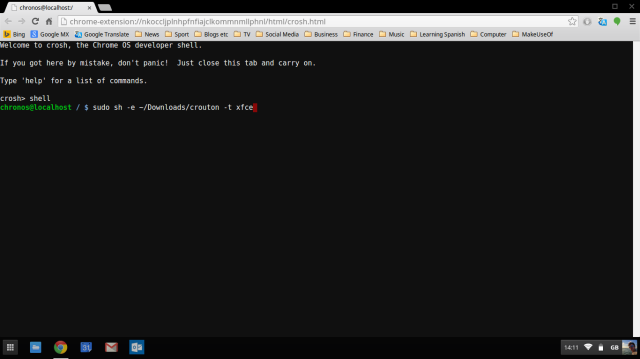
Ez felhozza a Chromebook újabb pluszját: a külső eszközök egy pillanat alatt működnek. A vezeték nélküli egérkulcs működött, amint behelyezték, és csatlakoztatás nélkül is tudtam használni a PlayStation vezeték nélküli sztereó fülhallgatót, amely szintén donglukat használ.
Nem kell hegedülj körül minden sofőrrel Hogyan lehet megtalálni és cserélni elavult Windows illesztőprogramokatLehet, hogy az illesztőprogramjai elavultak és frissítésre szorulnak, de honnan tudhatja? Itt van, amit tudnia kell, és hogyan kell továbblépni. Olvass tovább minden bizonnyal szerezte a Chromebook pontokat. Egy szoftverfrissítés után, amelyet csak akkor vettem észre, amikor befejeztem a kezdeti bűnözést, az érintőpad kérdése megszűnt, és sok felhasználói felület különbséget vettem észre, leginkább a jobb oldalon.
A Chromebook tulajdonosai ezt megtehetik igényelnek néhány ajánlatot, egyikük két évig 100 GB ingyenes Google Drive-hely. Mivel a legtöbb modellnek csak 16 GB belső tárolója van, ez hasznos javítás.
Mivel a meghajtó hely olcsó (a két év után ezt a mennyiséget csak havonta 2 dollárért tudta megtakarítani), nincs probléma a korlátozott meghajtóterületű rendszerrel. A Chromebookom ugyanakkor nem is a fő eszköz, tehát ha van hatalmas zenegyűjtemény 4 fantasztikus eszköz a masszív MP3 gyűjtemény kezeléséhezA zenei könyvtár kezelése teljes egészében csalódást okozó élmény lehet, különösen akkor, ha évek óta nem szervezett zene vár a rendezésre és a megfelelő címkézésre. A szegény zenei könyvtár kezelése visszatér, és később megharap ... Olvass tovább vagy rendszeresen foglalkozik nagy fájlokkal, akkor valószínűleg nem akarja folyamatosan foglalkozni ezeknek a felhőből való streamingjével.
A felhőről beszélve, ha olyan vagy, mint én, és a fájljaid eloszlanak különböző felhőtároló szolgáltatók Hogyan lehet megszerezni a legtöbb szabad helyet a Dropboxon, a Boxon, a SkyDrive-en és így tovább - A teljes útmutatóA felhőalapú tárolási szolgáltatások minimális mennyiségű szabad helyet kínálnak mindenki számára, aki feliratkozik, de gyakran többet szerezhet. Frissítheti felhőmeghajtóját gigabájt és gigabájt szabad területtel ... Olvass tovább , hiányozni fog a fájl böngészőbe történő integrációjuk, mert unalmas a weboldalak használata. Ezt szinte nem kedvelemként soroltam be, mivel a cikkanyagaimat általában a Dropbox-ban tárolom, de a ravasz fejlesztőknek köszönhetően van egy megoldás.
Nagyon könnyű elérje a Dropbox és a OneDrive fájlokat a Chromebookján Hogyan érhető el a Dropbox és az OneDrive fájlok a ChromebookjánMost már egyszerűen integrálhatja OneDrive és Dropbox fiókjait közvetlenül az alkalmazásba, lehetővé téve a fájlok megtekintését anélkül, hogy a megfelelő webes klienseket kellene használniuk. Olvass tovább . megragadta A Dropbox fájlrendszere nem csak a Dropbox elérését teszi lehetővé, hanem hozzáfűz egy bejegyzést a fájlböngészőben. Ha inkább a OneDrive-t részesíti előnyben (talán elolvasta az útmutatónkat hogyan lehet felhasználni az összes szabad helyét Hogyan lehet a legjobban használni a 15 GB ingyenes OneDrive tárolóhelyetA OneDrive egészséges adag felhő tárolást biztosít ingyenesen. Nézzük meg, mit tehetünk ezzel. Olvass tovább ), megragadhatja a OneDrive fájlrendszerét.
Néhány hiányosság
Eddig nagyon sok jó mondatam a Chromebookokról, de sajnos nem minden tökéletes A Chromebookok nem tökéletesek - a negatívok körül dolgoznakBár nemrégiben publikáltunk cikkeket, amelyek a Chromebook velejáró pozitívumait tárgyalják, rövidlátó lenne azt tenni, mintha az eszközök tökéletesek és hibáik lennének. Olvass tovább amikor munkát kell végezni. Amíg vannak tonna szerszám a termelékenység érdekében 15 A „Can't-Miss Chrome” kiterjesztések a termelékenység érdekébenMa bemutatunk még néhány alapvető kiterjesztést, amelyek célja az online jobb működés. Olvass tovább , a Chrome-alkalmazások néha nem vágják le a hagyományos asztali programokhoz képest.
Például: szeretek zenét hallgatni, amikor írok A 20 legjobb videojáték-zeneszám tanuláshoz vagy pihenéshezA videojátékok zenéjét úgy tervezték, hogy elősegítsék a fókuszt élvezetes háttérzékekkel. Ha szüksége van valamilyen zenére tanuláshoz vagy pihenéshez, ne keresse tovább. Olvass tovább , és találtam a Spotify Web Player-t (amely az egyetlen lehetőség a Chrome OS-en), rosszabb helyzetben az asztali verzióval; kicsit zsúfolt és lagikus, de legalább is funkcionális. Angela azonban írt mi teszi a Web Player különlegessé 7 ok a Spotify Web Player használatának megkezdésére maA Spotify mindent meg fog rázni azáltal, hogy az asztali és a webalkalmazások tapasztalatai hasonlóbbá válnak. Tehát itt az ideje, hogy sokan megkérdezték magunkat, miért nem használja inkább a webalkalmazást? Olvass tovább , tehát ezt magadnak kell eldöntenie.
Ennek az alkalmazás-problémanak az egyik izgalmas példánya, amikor munkába került, megpróbált megtalálni egy Markdown szerkesztő Tanulási jelölés: Írjon az internethez, gyorsabbanA Markdown a legjobb módja annak, hogy egyszerű szövegben írjunk, de mégis összetett dokumentumokat készítsünk. Például a HTML-től vagy a LaTex-etől eltérően, a Markdown egyszerűen megtanulható. Olvass tovább . Windows rendszeren, ahol általában írok, használom MarkdownPad, egy fantasztikus eszköz, amelyet igazán nem értékeltem, amíg nem voltam rajta.
megpróbáltam egy Markdown alkalmazás a Chrome-ra, de azonnal nem tetszett neki, mert hiányzik a parancsikonja és az élő előnézete. Végül a WordPress szerkesztőben lefordítottam ezt a darabot, és megtaláltam egy jobb Markdown alkalmazás amikor majdnem átéltem.
Minimalista Markdown szerkesztő nem rendelkezik a MarkdownPad összes szolgáltatásával a Windows rendszeren, például a billentyűparancsok félkövér / dőlt betűtípushoz vagy a felugró ablak a hiperhivatkozások hozzáadásához, de még mindig jobb, mint semmi.
[Szerkesztő javaslat: Használja Simplenote vagy más webalapú markdown szerkesztő]

Egy másik hiányzó szolgáltatás a Chrome OS beépített fotószerkesztője. Kényelmes, hogy bármilyen fotó szerkeszthető, ha rákattint rá duplán a fájl böngészőben, ám ez csak kezdetleges, és csak a vágást, elforgatást és a fényerő megváltoztatását teszi lehetővé.
Ez majdnem elegendő lenne a cikkben szereplő alapképernyőkhöz, azzal a különbséggel, hogy a kivágás nem jeleníti meg a kép méretét a szerkesztés során, amelyet látnom kell, hogy biztosan illeszkedjenek a cikkhez. Szerencsére vannak sokkal hatékonyabb képszerkesztő elérhető a Chromebookokhoz Négy kiváló képszerkesztő a ChromebookjáhozTetszik a képek szerkesztése és finomítása, de a Chromebook alapértelmezett szerkesztőjét túlságosan korlátozottnak találja? Íme néhány alternatíva. Olvass tovább , tehát nézd meg Pixlr teljes értékű szerkesztő számára, vagy Sumo Paint egy egyszerűbb megoldásért.

Ez valószínűleg csúcspontú, de amit igazán hiányoztam a Windows operációs rendszertől, egy egyszerű, remekül használható szövegszerkesztő. Gyakran szeretnék beilleszteni valamit, amely rövid ideig megőrizhető, vagy csak egy gyors feljegyzést, és a Jegyzettömböt (vagy annak egyikét) írom a funkciókkal kitöltött pótlásokkal Jegyzettömb nem csinálja a trükköt? Próbálja ki a Könnyű Alternatívák Xint és alpad elemeit Olvass tovább ) tökéletes erre.
A Chrome OS-n az egyetlen választás a Google Keep vagy a Google Doc megnyitása. Bár mindkettő jól működik, nem érzik magukat eldobhatóként (bármi, amit beír egy új jegyzetbe, automatikusan elmentésre kerül a Keep-be, amely zavarodná a tényleges emlékeztetők és megjegyzések 4 Google Keep tippek és trükkök a jobb jegyzetekhez, listákhoz és feladatokhoz Olvass tovább ). Ez egy kisebb panasz, és könnyen helyettesíthető olyan alkalmazással, mint például Szöveg, de még mindig úgy érzi, hogy alapértelmezés szerint az operációs rendszerben kell lennie.
Megérte?
Összességében azt kell mondanom, hogy a legtöbb panaszamat alkalmazások telepítésével lehet megoldani, ami - ha tisztességesek vagyunk - nagyjából minden operációs rendszer esetében ez a helyzet - gondoljon csak telefonjára, anélkül, hogy a legjobb Android-alkalmazások A legjobb Android-alkalmazások a 2019-es Google Play ÁruházbanKeresi a legjobb Android-alkalmazásokat telefonjára vagy táblagépére? Itt található az Androidra vonatkozó legjobb alkalmazások átfogó listája. Olvass tovább . Nagyon rajongom a Chromebook kinézetét és érzetét, mivel a Chrome minden gerincét természetesnek érzem, és nem érzem magam, hogy egy „alacsonyabb eszközön” vagyok, amikor azt használom.
Ebben az írásban nem akartam túl sok figyelmet fordítani az eszközre vagy a hardverre. De a képernyő tisztességes, és a hangszórók sem. Az Acer modell van egy SD-kártya nyílásával, amely a olcsó módszer offline hely hozzáadására Két hardver-csapás a Chromebook fejlesztésére: SD-kártyák és USB-modemekMi a legjobb módja annak, hogy túlterheljék a Chromebook funkcióit? Próbálja ki ezt a két hardver-csapkod, hogy készüléke még többet tegyen. Olvass tovább , és az akkumulátor élettartama kiváló. A szokásos billentyűzet kényelmes, bár nem tartalmaz gyertyát egy mechanikus billentyűzet 3 ok, amit érdemes fontolóra vennie egy mechanikus billentyűzet vásárlásáról Olvass tovább , és a görgetőpad szép és nagy.
Bármely okból jobb képet kapok a tévékészülékén, VGA-kábellel és Windows laptopommal, mint HDMI-kábellel a Chromebookommal - ez talán tévékészülék, mivel ugyanaz a probléma merült fel más HDMI-kompatibilis laptopokkal, de ez még mindig idegesítő, mert sokkal kényelmesebb egy cikk írása TV-monitor segítségével, mint egy kis laptop képernyőjén.
Mindent összevetve, a Chromebookdal kapcsolatos legnagyobb munkával kapcsolatos problémám a MarkdownPad hiánya. A WordPress szerkesztő használata elegendő ahhoz, hogy megkerüljem, de annyira megszoktam a szokásos írási környezetet, hogy idegennek éreztem magam. Általános használatra azonban imádom az új Chromebookomat, és azt hiszem, hogy ez nagyszerű oldalsó gépet jelent.
Ha gyorsan meg akarok csinálni valamit (komolyan, ez a dolog elindul, akár nyolc másodperc alatt), ha utazom, vagy ha meghal a fő laptopom, megkeresem a Chromebookomat. És ezért teljesen elégedett vagyok vele; Csak nem dolgoznék sok cikk mellett, amivel tovább haladnék.
Gondolsz egy Chromebookra? Nézd meg mindent, amit tudnia kell az egyikre váltásról Minden, amit tudnia kell a Chromebookra váltásrólA Chromebookok lecsökkent operációs rendszert futtatnak, amely optimalizálva van az interneten való eléréshez, csak a Chrome böngészővel és a Chrome alkalmazásokkal. Válthat egy Chromebookra? Olvass tovább , vagy olvassa tovább milyen előnyökkel jár a Chromebook használata A Chromebook használatának alapvető előnyeiA Chromebookok nagymértékben megosztják egymást, és a Google ajánlatának érdemeivel kapcsolatos egyetértés még messze van a megvalósulástól. A Chromebook használatának fő előnyei a Windowshoz és a Mac-hez képest. Olvass tovább .
Ha van Chromebookja, akkor mi tetszik és mit nem szeret? Ha nincs ilyen, érdekli az egyik, és miért? Ossza meg velünk gondolatait alább!
Ben a MakeUseOf szerkesztőhelyettese és szponzorált postamenedzsere. B.S. a számítógépes információs rendszerekben a Grove City College-ban, ahol a Cum Laude diplomát szerezte, és főiskolai kitüntetésével. Szereti mások segítségét, és szenvedélyesen játszik videojátékokat.